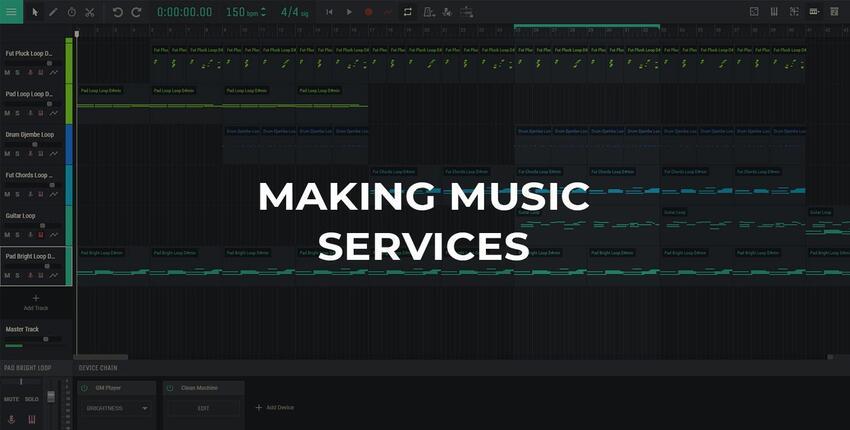प्रीसेट एक्सप्लोरर ट्यूटोरियल

Amped Studioके नए प्रीसेट एक्सप्लोरर पर एक नज़र डालने के लिए आपका स्वागत है। डिवाइस प्रीसेट एक्सप्लोरर का उपयोग उपकरणों और प्रभावों के लिए प्रीसेट खोजने और लोड करने के लिए किया जाता है।
प्रीसेट एक्सप्लोरर खोलने के लिए डिवाइस या डिवाइस विंडो के ऊपरी दाएं कोने में प्रीसेट बटन पर क्लिक करें। प्रीसेट एक्सप्लोरर के बाईं ओर, आपके पास उपलब्ध प्रीसेट बैंक हैं और दाईं ओर, आपके पास चयनित बैंक के भीतर उपलब्ध प्रीसेट हैं। किसी पूर्व निर्धारित नाम को डिवाइस पर लोड करने के लिए उस पर क्लिक करें।
प्रीमियम खाता उपयोगकर्ता अपने स्वयं के बैंक और प्रीसेट बना सकते हैं या मौजूदा बैंकों का क्लोन बना सकते हैं। एक नया बैंक बनाने के लिए बैंक के क्षेत्र में प्लस आइकन पर क्लिक करें, अपने बैंक के लिए एक नाम दर्ज करें और बनाएं पर क्लिक करें। आपका नव निर्मित बैंक स्वचालित रूप से चयनित हो जाएगा। प्रीसेट को सहेजने के लिए प्रीसेट फ़ील्ड के भीतर प्लस आइकन पर क्लिक करें, 'सहेजें' पर क्लिक में अपने प्रीसेट का नाम दर्ज करें। आप प्रीसेट को केवल अपने कस्टम बैंकों में ही सहेज सकते हैं। किसी बैंक का क्लोन बनाने के लिए बैंक का चयन करें और फिर बैंक के क्षेत्र में क्लोन आइकन पर क्लिक करें। बैंक के लिए एक नाम दर्ज करें और 'क्लोन' पर क्लिक करें।
आप अपने स्वयं के प्रीसेट और बैंक भी हटा सकते हैं। ट्रैशकेन आइकन प्रकट करने के लिए कस्टम प्रीसेट या बैंक पर माउस ले जाएँ। चयनित प्रीसेट या बैंकों को हटाने के लिए ट्रैश कैन पर क्लिक करें।